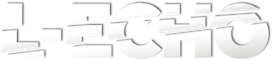Le copier-coller est une fonctionnalité indispensable dans notre utilisation quotidienne des ordinateurs. Que ce soit pour dupliquer un texte, déplacer des fichiers ou formatter rapidement un document, savoir utiliser efficacement les raccourcis clavier dédiés au copier-coller peut vraiment changer la donne et faire gagner un temps précieux.
Dans cet article, nous allons passer en revue les principaux raccourcis clavier pour copier-coller sur les systèmes d’exploitation Windows et macOS. Nous verrons également certaines fonctionnalités avancées comme le « presse-papier universel » d’Apple qui permet de copier-coller entre appareils.
Rappel sur le copier-coller
Avant de rentrer dans le détail des raccourcis clavier, faisons un rapide rappel sur le fonctionnement du copier-coller :
- Le copier consiste à dupliquer un élément (texte, image, fichier…) et à le placer dans un espace temporaire appelé « presse-papier ».
- Le coller consiste à insérer le contenu dupliqué présent dans le presse-papier à un nouvel emplacement (document texte, email, dossier…).
- Une fois collé, l’élément copié est toujours présent dans le presse-papier et peut donc être collé à nouveau autant de fois que nécessaire.
- Le contenu du presse-papier est remplacé dés qu’un nouvel élément est copié.
Raccourcis clavier copier-coller sous Windows
Sous Windows, les raccourcis clavier les plus importants pour le copier-coller sont :
- Ctrl + C : Copier l’élément sélectionné
- Ctrl + X : Couper l’élément sélectionné (comme copier mais en le supprimant également de son emplacement d’origine)
- Ctrl + V : Coller l’élément précédemment copié ou coupé
Ces raccourcis fonctionnent dans toutes les applications Windows. Notez que sous Windows, vous pouvez également faire un clic droit sur un élément et utiliser les options « Copier », « Couper » et « Coller » dans le menu contextuel.
Copier-coller avancé sous Windows
Voici quelques raccourcis plus avancés :
- Ctrl + Maj + V : Coller en conservant uniquement la mise en forme source (couleurs, polices, gras/italique…) mais pas le texte
- Ctrl + Alt + V : Menu contextuel proposant différents collages spéciaux (texte seulement, conserver la source…)
- Ctrl + Z : Annuler la dernière action (pratique si vous venez de coller à un mauvais endroit par erreur)
- Ctrl + Y : Rétablir l’action précédemment annulée avec Ctrl + Z
Raccourcis clavier copier-coller sous macOS
Les raccourcis les plus utilisés sous macOS sont sensiblement les mêmes qu’under Windows, avec quelques différences au niveau des touches modificatrices :
- ⌘ Cmd + C : Copier l’élément sélectionné
- ⌘ Cmd + X : Couper l’élément sélectionné
- ⌘ Cmd + V : Coller l’élément précédemment copié ou coupé
Sous macOS, la touche Ctrl des raccourcis Windows est remplacée par ⌘ Cmd, la touche commande.
Copier-coller avancé sous macOS
Quelques fonctions plus élaborées :
- ⌘ Cmd + Maj + V : Coller uniquement le format (couleurs, polices…) sans le texte
- ⌘ Cmd + Alt + V : Accéder au menu « Collage spécial »
- ⌘ Cmd + Z : Annuler la dernière action
- ⌘ Cmd + Y : Rétablir l’action annulée avec ⌘ Cmd + Z
Le « Presse-papier universel » sous macOS
Depuis macOS Sierra, Apple a introduit le concept de « Presse-papier universel ».
Cette fonctionnalité permet tout simplement de copier du contenu sur un appareil Apple (Mac, iPhone, iPad) et de le coller sur un autre appareil Apple, sans aucune manipulation complexe ! Il suffit de copier normalement le contenu sur le premier appareil, puis de le coller normalement sur le second.
Quelques précisions sur l’utilisation du Presse-papier universel :
- Les appareils doivent utiliser la fonction « Continuité » et avoir le Wi-Fi + Bluetooth activés
- Vous devez être connecté avec le même identifiant Apple sur tous les appareils
- Le contenu copié n’est disponible que temporairement sur les autres appareils (quelques minutes)
- Vous pouvez copier-coller des textes, images, photos, fichiers…
Le Presse-papier universel est donc extrêmement pratique pour partager rapidement du contenu entre appareils Apple ou pour l’utilisation « multi-écrans » Mac + iPad par exemple.
Raccourcis clavier pour les images sous Windows et macOS
Les raccourcis classiques de copier-coller s’appliquent parfaitement aux images, mais il existe également des raccourcis spécifiques selon le système d’exploitation :
Capture d’écran sous Windows
- Impr Écran : Prendre une capture du bureau entier
- Alt + Impr Écran : Prendre une capture de la fenêtre active
- Ctrl + Impr Écran : Démarrer l’outil « Capture et croquis » pour faire des captures enrichies
Capture d’écran sous macOS
- Maj ⇧ + ⌘ Cmd + 3 : Faire une capture plein écran
- Maj ⇧ + ⌘ Cmd + 4 + Barre d’espace : Faire une capture d’une fenêtre
- Maj ⇧ + ⌘ Cmd + 4 puis ␣ Barre d'espace : Prendre une capture en mode « Capture et croquis »
Ces captures d’écran sont automatiquement copiées dans le presse-papier et peuvent donc être collées directement dans un document.
Raccourcis clavier pour le texte sous Windows et macOS
En complément des raccourcis de base, voici quelques combinaisons utiles pour le copier-coller de texte :
Sous Windows
- Ctrl + Maj + Flèches directionnelles ➡️/⬅️ : Sélectionner le texte mot par mot
- Maj + Flèches directionnelles ➡️/⬅️ : Sélectionner le texte caractère par caractère
- Ctrl + A : Sélectionner tout le texte d’un document
Sous macOS
- ⇧ Maj + ⌥ Option + Flèches directionnelles ➡️/⬅️ : Sélectionner le texte mot par mot
- Maj + Flèches directionnelles ➡️/⬅️ : Sélectionner le texte caractère par caractère
- ⌘ Cmd + A : Sélectionner tout le texte d’un document
Autres logiciels et applications
Les raccourcis copier-coller de base fonctionnent dans quasiment toutes les applications sous Windows et macOS.
Il existe cependant des variantes selon les logiciels. Par exemple, dans un tableur comme Excel ou Numbers, les raccourcis s’appliquent aux cellules à la place du texte.
De même, les applications graphiques comme Photoshop ou Gimp disposent de leurs propres raccourcis en plus de ceux natifs à l’OS. Il est donc utile de se référer à la documentation des logiciels pour connaître les spécificités.
Conclusion
Les raccourcis clavier pour le copier-coller font partie des combinaisons les plus utiles à connaître quel que soit votre système d’exploitation. Ils permettent de gagner un temps précieux au quotidien.
Au delà des classiques Ctrl + C/V sous Windows et Cmd ⌘ + C/V sous macOS, n’hésitez pas à explorer les variantes avancées comme le collage « spécial » ou « format seul » pour encore plus d’efficacité!